Dokumente kopieren, bearbeiten, scannen
In allen Ein- und Verkaufsbelegen befindet sich ein Register Dokumente. Solange noch keine Dokumentenkopie erfolgt ist, ist die Tabelle im Register leer.
Am rechten Rand der Tabelle befinden sich folgende Buttons:
|
|
Wenn Dokumentenkopien in der Tabelle vorhanden sind, können hier Details zur Datei aufgerufen werden. |
|
|
Wenn Dokumentenkopien in der Tabelle vorhanden sind, kann hier die markierte Datei aufgerufen werden |
|
|
Über diesen Button kann in den Beleg ein Verzeichnispfad eingefügt werden. |
|
|
Über den Button wird die Übersicht aller Dokumente dieses Beleges angezeigt. |
|
|
Klicken Sie auf diesen Button, können Sie ein Dokument einscannen. |
Mit der Übernahme einer Adresse und/oder Artikeln in einen Beleg werden automatisch auch zugeordnete Dokumente übernommen. Weitere Dokumente können über den Neueingabe-Button neben dem Register Dokumente eingefügt werden. Bestehende Dokumente können aus der Tabelle über die Schere gelöscht werden. Um die Dokumente einzusehen, klicken Sie im Register Dokumente auf den Button  Übersicht aller Dokumente. Beispiel:
Übersicht aller Dokumente. Beispiel:
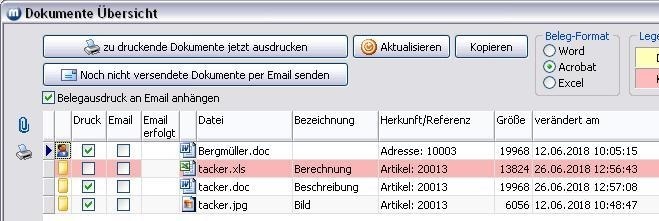
In diesem Beispiel wurde der Adresse (Belegadresse) "Bergmüller" ein Worddokument zugeordnet. Im Beleg befindet sich ein Artikel "Tacker", dem eine Exceldatei, eine Worddatei und eine Grafikdatei zugeordnet wurden. Für die Exceldatei wurde bestimmt, dass nicht die Originaldatei gedruckt werden soll, sondern eine Kopie dieser Datei.
Kopieren und bearbeiten einer zugeordneten Datei
Klicken Sie auf den Button Kopieren, werden alle Dokumente für die Kopien erforderlich sind, in das entsprechende Dokumentenunterverzeichnis gespeichert (Beispiel für ein Dokument aus einer Rechnung: C:\metrodemo\daten\dokumente\Rechnung\R_10141). [Ist das Kontrollkästchen Zu kopierende Dokumente beim Druck automatisch kopieren in der Konfiguration, Register Drucken aktiviert, erfolgt das Anlegen der Kopien mit dem Belegdruck und muss nicht über den Button Kopieren im Formular Dokumente Übersicht gesteuert werden.]
Im Register Dokumente wird die Kopie aufgenommen. Die Datei kann mit Doppelklick oder über den Button  aufgerufen, individuell bearbeitet und gespeichert werden.
aufgerufen, individuell bearbeitet und gespeichert werden.
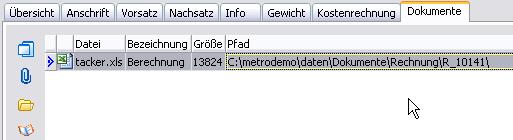
Bei einem späteren Druck wird anstatt der Originaldatei die Kopie verwendet.
Scannen einer Vorlage
Zum Thema - siehe Vorlage scannen.
info@visigate.de - visigate© Software GmbH - Bremen - www.visigate.de


